Bài viết được tư vấn chuyên môn bởi ông Võ Văn Hiếu - Giám đốc kỹ thuật của Trung tâm sửa chữa điện lạnh - điện tử Limosa.
Zalo là một trong những ứng dụng nhắn tin và gọi điện miễn phí phổ biến tại Việt Nam. Bạn có biết cách chuyển Tiếng Anh sang tiếng Việt trên Zalo không? Nếu bạn chưa biết hoặc gặp khó khăn trong việc thay đổi ngôn ngữ, hãy đến với Trung tâm sửa chữa điện lạnh - điện tử Limosa. Chúng tôi sẽ hướng dẫn bạn cách đổi ngôn ngữ Zalo trên điện thoại một cách nhanh chóng và dễ dàng. Bạn sẽ có thể sử dụng Zalo với ngôn ngữ mà bạn mong muốn, dù là Tiếng Việt, Tiếng Anh hay bất kỳ ngôn ngữ nào khác.

MỤC LỤC
- 1. Hướng dẫn cách đổi ngôn ngữ Zalo trên điện thoại Android
- 2. Hướng dẫn cách đổi ngôn ngữ Zalo trên điện thoại iPhone
- 3. Lưu ý khi đổi ngôn ngữ Zalo trên điện thoại
1. Hướng dẫn cách đổi ngôn ngữ Zalo trên điện thoại Android
Zalo là một ứng dụng nhắn tin, gọi điện và chia sẻ nội dung phổ biến tại Việt Nam. Tuy nhiên, nếu bạn muốn sử dụng Zalo bằng ngôn ngữ khác như Tiếng Anh hay Tiếng Myanma, bạn có thể thay đổi ngôn ngữ Zalo trên điện thoại Android của mình một cách dễ dàng. Cách chuyển Tiếng Anh sang tiếng Việt trên Zalo như sau:
- Đầu tiên, bạn cần cập nhật Zalo lên phiên bản mới nhất trên cửa hàng Google Play. Sau khi cài đặt xong, bạn mở ứng dụng Zalo và đăng nhập vào tài khoản của mình.
- Tiếp theo, bạn nhấn vào biểu tượng Thêm ở góc dưới bên phải màn hình để mở ra menu chức năng của Zalo. Trong menu này, bạn chọn biểu tượng Cài đặt ở góc trên cùng bên phải để vào phần cài đặt của ứng dụng.
- Khi đã vào phần cài đặt, bạn tìm và chọn mục Ngôn ngữ và phông chữ để thay đổi ngôn ngữ và kiểu chữ của Zalo. Trong mục này, bạn chọn Thay đổi ngôn ngữ để chọn ngôn ngữ mong muốn cho Zalo.
- Cuối cùng, bạn sẽ thấy một danh sách gồm 3 ngôn ngữ được Zalo hỗ trợ hiện nay là Tiếng Việt, Tiếng Anh và Tiếng Myanma. Bạn chỉ cần tích vào ngôn ngữ mà bạn muốn sử dụng và chờ một lúc để Zalo cập nhật lại giao diện theo ngôn ngữ mới.
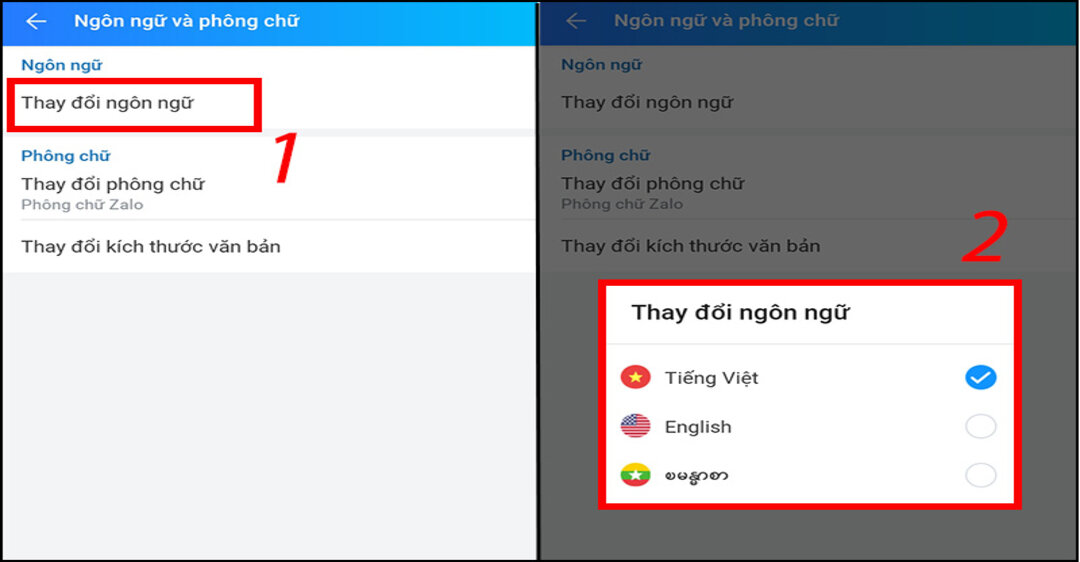
2. Hướng dẫn cách đổi ngôn ngữ Zalo trên điện thoại iPhone
Cách chuyển Tiếng Anh sang tiếng Việt trên Zalo trên điện thoại iPhone, bạn cần thực hiện một số bước đơn giản để có thể chuyển đổi ngôn ngữ mà bạn muốn sử dụng trên ứng dụng này. Trước khi bắt đầu quá trình đổi ngôn ngữ trên ứng dụng Zalo, hãy đảm bảo rằng bạn đã cập nhật phiên bản mới nhất của ứng dụng. Nếu bạn chưa cập nhật, hãy tải phiên bản mới nhất của ứng dụng Zalo trên App Store.
- Bước 1: Mở ứng dụng Zalo trên điện thoại iPhone của bạn bằng cách chạm vào biểu tượng Zalo trên màn hình chính của điện thoại.
- Bước 2: Sau khi mở ứng dụng, chạm vào biểu tượng “Cá nhân” ở góc dưới cùng bên phải của màn hình để truy cập vào trang cá nhân của bạn. Nếu bạn đã đăng nhập vào tài khoản Zalo của mình, bạn sẽ được đưa đến trang cá nhân của mình ngay lập tức.
- Bước 3: Trên trang cá nhân của bạn, hãy chạm vào biểu tượng “Cài đặt” ở góc trên bên phải của màn hình. Đây là nơi chứa tất cả các cài đặt liên quan đến tài khoản Zalo của bạn.
- Bước 4: Tìm và chạm vào “Ngôn ngữ” để mở cài đặt ngôn ngữ trên Zalo. Biểu tượng “Ngôn ngữ” có hình cờ quốc gia trên nền trắng, bạn có thể dễ dàng tìm thấy nó trên trang cài đặt.
- Bước 5: Tại màn hình “Ngôn ngữ”, bạn sẽ thấy danh sách các ngôn ngữ được hỗ trợ trên Zalo. Hãy chọn ngôn ngữ mà bạn muốn sử dụng trên Zalo bằng cách chạm vào tên ngôn ngữ đó.
- Bước 6: Chờ đợi một chút để ứng dụng Zalo tải lại và áp dụng ngôn ngữ mới của bạn. Sau khi quá trình tải lại hoàn tất, bạn sẽ thấy Zalo đã chuyển sang ngôn ngữ mới mà bạn đã chọn.
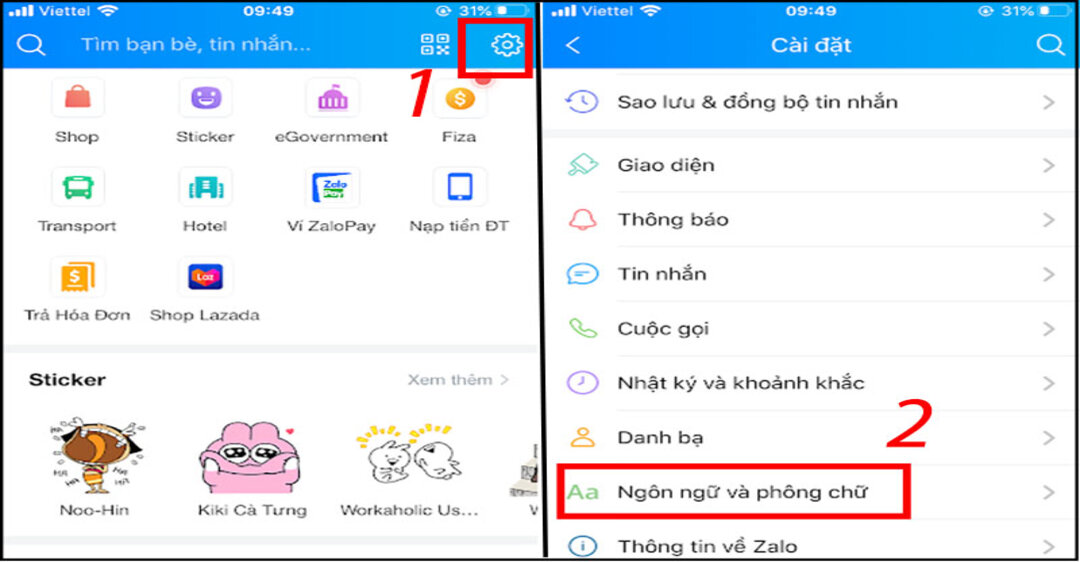
3. Lưu ý khi đổi ngôn ngữ Zalo trên điện thoại
Khi áp dụng cách đổi ngôn ngữ Zalo trên điện thoại, có một số lưu ý bạn cần nhớ để tránh gặp phải các vấn đề không mong muốn.
- Không thay đổi ngôn ngữ khi đang sử dụng ứng dụng: Khi đổi ngôn ngữ trên Zalo, hãy đảm bảo rằng bạn không đang sử dụng ứng dụng để tránh làm mất các thay đổi của bạn hoặc gặp phải các lỗi không mong muốn.
- Tải lại ứng dụng: Sau khi bạn đổi ngôn ngữ, hãy chờ ứng dụng Zalo tải lại và áp dụng các thay đổi mới. Nếu Zalo không tự động tải lại, bạn có thể thoát ứng dụng và mở lại để xác nhận các thay đổi.
- Cập nhật phiên bản mới nhất: Hãy đảm bảo rằng bạn đang sử dụng phiên bản mới nhất của ứng dụng Zalo trên điện thoại của mình. Nếu bạn sử dụng phiên bản cũ hơn, bạn có thể gặp phải các lỗi hoặc không thể đổi ngôn ngữ.
- Không thể chọn ngôn ngữ không được hỗ trợ: Zalo hỗ trợ nhiều ngôn ngữ khác nhau, tuy nhiên không phải tất cả các ngôn ngữ đều được hỗ trợ. Vì vậy, hãy đảm bảo rằng bạn chọn ngôn ngữ được hỗ trợ trên ứng dụng Zalo.
- Các cài đặt khác: Khi bạn đổi ngôn ngữ trên Zalo, có thể một số cài đặt khác như địa chỉ email, số điện thoại hay tên đăng nhập của bạn sẽ bị thay đổi theo ngôn ngữ mới mà bạn đã chọn. Vì vậy, hãy kiểm tra lại các cài đặt khác sau khi bạn đã đổi ngôn ngữ.
- Hướng dẫn ngôn ngữ mới: Nếu bạn đổi sang ngôn ngữ mới, hãy đảm bảo rằng bạn hiểu và biết cách sử dụng các tính năng của ứng dụng Zalo theo ngôn ngữ mới. Nếu bạn gặp khó khăn, hãy tham khảo hướng dẫn hoặc tài liệu hỗ trợ của Zalo theo ngôn ngữ mới mà bạn đã chọn.
Tổng kết lại, cách đổi ngôn ngữ Zalo trên điện thoại là một thao tác đơn giản nhưng cần được thực hiện đúng cách để tránh gặp phải các vấn đề không mong muốn. Nếu bạn cần thêm sự hỗ trợ hoặc tư vấn về các vấn đề liên quan đến điện lạnh - điện tử, hãy liên hệ ngay với Trung tâm sửa chữa điện lạnh - điện tử Limosa. Chúng tôi có đội ngũ nhân viên chuyên nghiệp, nhiệt tình và uy tín, sẵn sàng phục vụ bạn mọi lúc mọi nơi. Hãy gọi ngay HOTLINE 1900 2276 để được tư vấn miễn phí và nhận nhiều ưu đãi hấp dẫn nhé!
